
Cómo instalar Fintoc en tu tienda Shopify

I. Inicia el flujo desde la App de Fintoc en Shopify
1. Accede al enlace correspondiente a tu país para instalar:
2. Haz click en "Instalar" y sigue las instrucciones de configuración.
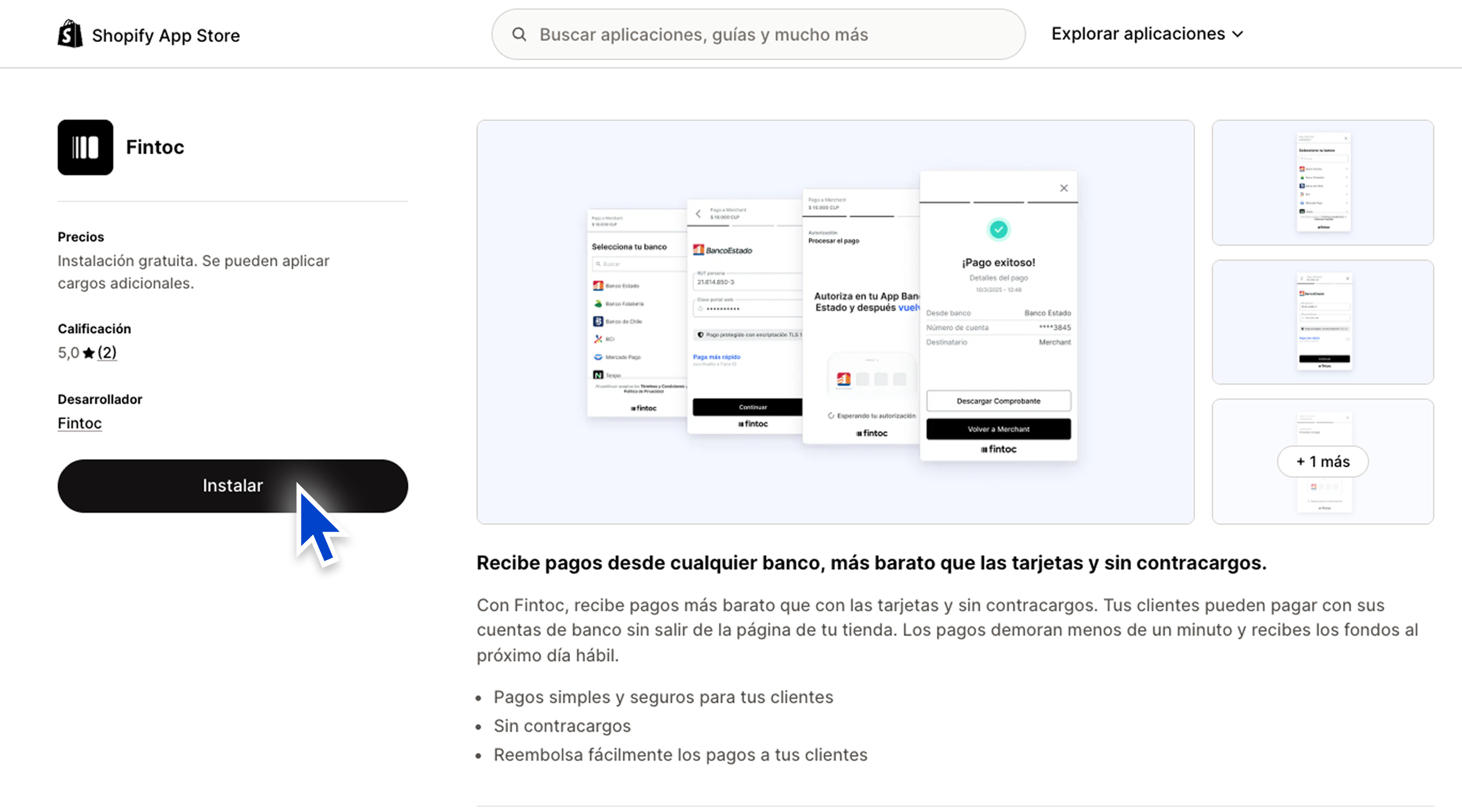
II. Sigue el paso a paso indicado luego de hacer click en instalar en Shopify
Probablemente esta es tu primera vez instalando Fintoc en Shopify, si es así haz click en la opción “No, aún no he validado mi cuenta” y continua el paso a paso en la sección III de este documento.
Si ya tienes una cuenta en Fintoc, respondiste nuestro formulario de registro y te contactamos confirmando que ya puedes integrar Fintoc haz click en “Sí, Fintoc validó mi cuenta” y salta a la sección V de este paso a paso.
.png)
III. Registro y Revisión de tus datos
1. Una vez que te hayas registrado en el Dashboard y completado el formulario, el equipo de Fintoc revisará tu información y activará tu cuenta para recibir pagos.
2. Atento a tu correo! Te vamos a escribir desde Fintoc en menos de 24 horas para que termines la activación.
.png)
IV. Termina la instalación
1. Una vez tengas la validación (email de confirmación) por parte del equipo Fintoc, vuelve a la app de Fintoc en Shopify y haz click en instalar.
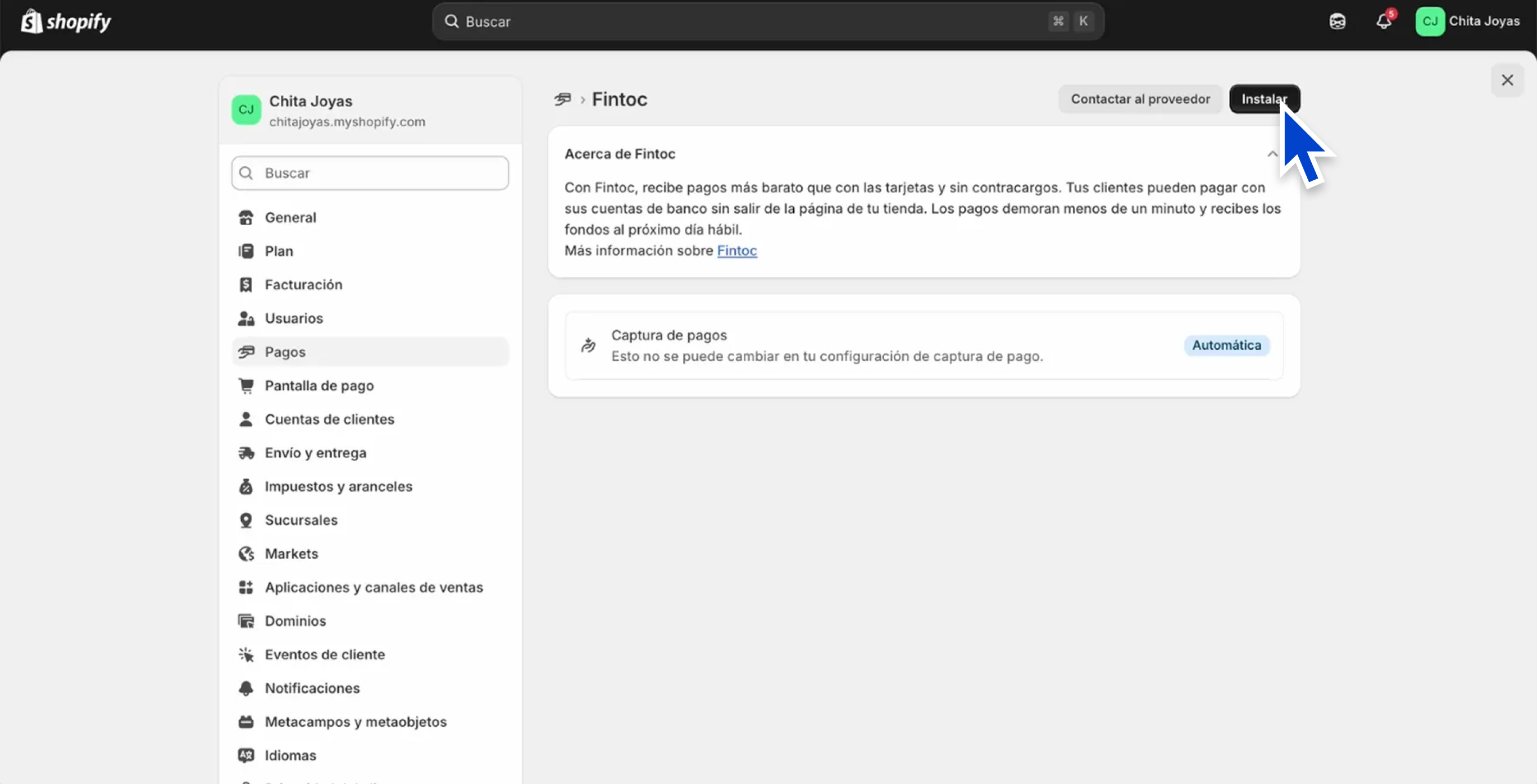
2. Marca “Sí, Fintoc ya validó mi cuenta”.
.png)
V. Encuentra tu API Key
1. Ingresa al dashboard de Fintoc e inicia sesión.
.png)
2. En la esquina izquierda verás un switch que dice modo prueba. Apriétalo para pasar al modo “En vivo”.
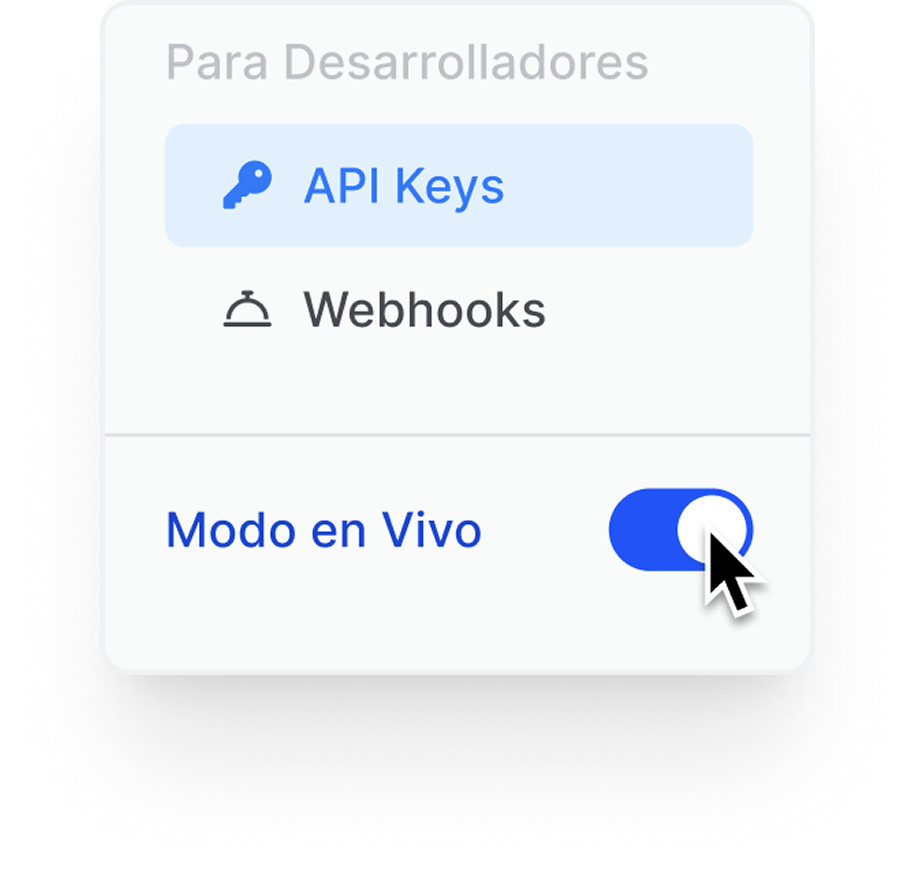
3. Obtener la Secret API Key de Fintoc.

💡 En caso necesitar una nueva Secret Key, debes rotar la clave siguiendo estas instrucciones.
4. Pega la API Key y haz click en “Vincular”.
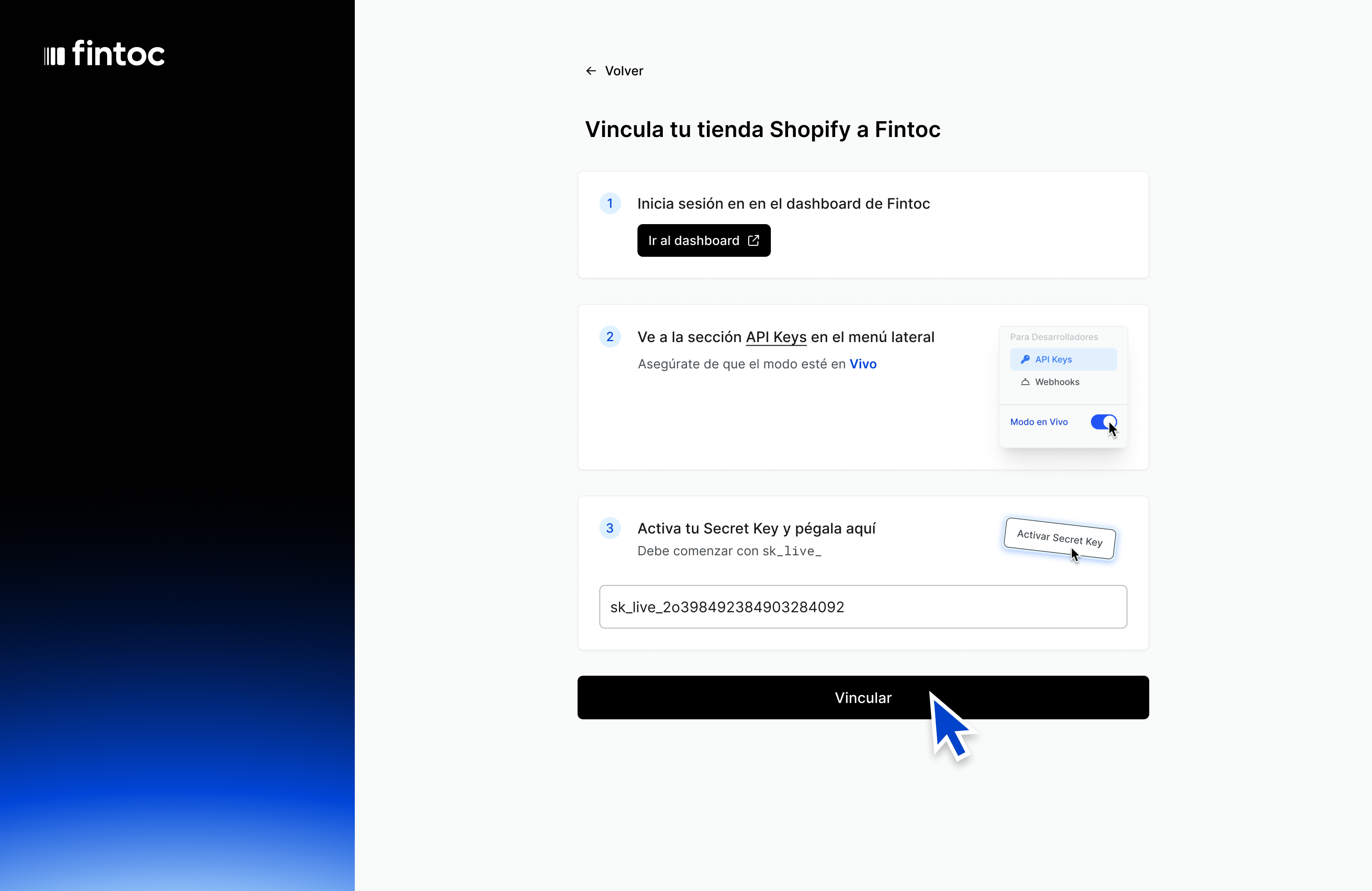
VI. Activa la app de Fintoc
1. Haz click en Activar y estás listo!
.png)
Ahora tus clientes pueden pagar teniendo una experiencia mucho menos friccionada y tu podrás recibir tus pagos en menos tiempo y con menos costo de comisiones 🤘
Y si tienes más dudas, puedes revisar nuestras preguntas frecuentes.









